多数人对于 Intellij IDEA 可能始于其「颜值」,终于其「才华」,外加各种插件 buff 的加成,coding 的节奏分分钟要暴走

抛开自己安装的插件,IDEA 其实也内秀的很,在 IntelliJ IDEA HTTP Client高级使用详解 中详细的介绍了开发小组内放弃 Postman 的理由,用过的小伙伴后台留言直呼爽。
但今天要介绍的是另外一个秀的有些含蓄的小功能,她那么显眼的站在你面前,你却选择忽视她

有时候我们需要在项目之外创建一些临时文件或一些实验性代码,创建在项目中可能一不小心 Git 误提交,不创建项目里又需要切换到其他应用上来回拷贝,对于专注 coding 的我们来说,总显得不够流畅
IDEA 其实早已为我们解决了这个痛点,借助 Scratch files 和 Scratch buffers 就可以解决
Scratch files | Scratch buffers
IDEA 会在项目平行目录中自动生成下面的目录结构,这就是今天主角的位置,你有正视过她们吗?

Scratch files 和 Scratch buffers 二者还是有很大差别的:
Scratch files
Scratch files 是一种功能完整的、可运行的和可调试的文件,支持语法高亮显示、代码补全和相应文件类型的所有其他特性 (说白了很像Jupyter Notebooks)
Scratch file 的功能,就可以满足我们在 Coding 中的各种想法,用于快速记录。创建好的这个文件并不存储在我们的项目目录中(避免了意外 git push 的尴尬),甚至在 IDEA 中切换到其他项目中也可以看到你刚刚创建的这个文件,进一步说白一点,这是凌驾在项目之上的一个全局功能,如下图,切换到了其他项目中,Scratch files 依旧存在
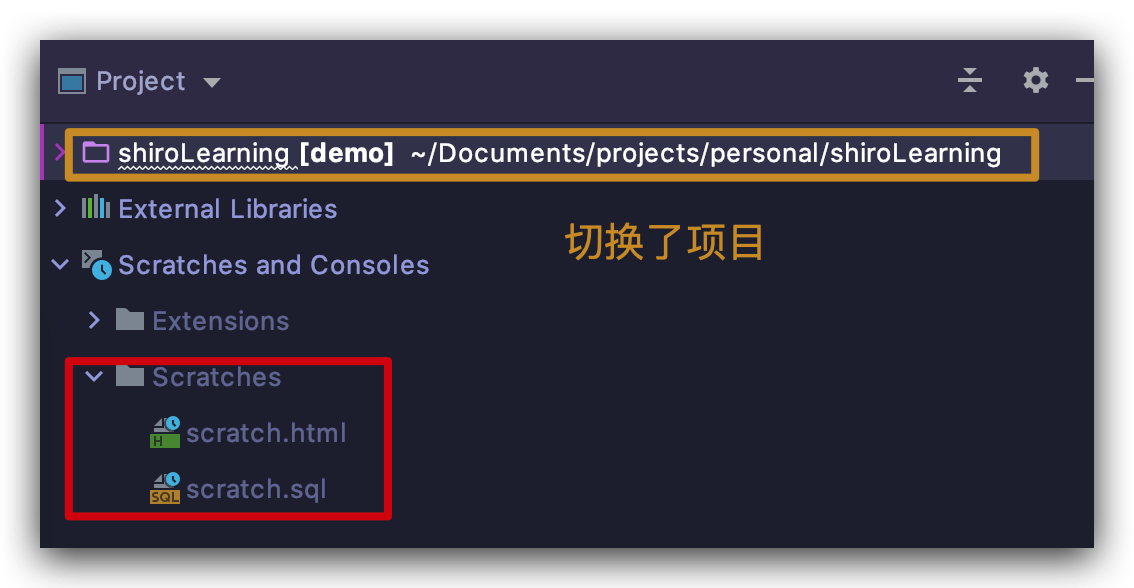
创建一个 Scratch file 很简单,使用快捷键 ⇧⌘N ,支持关键字搜索,直接创建相应类型的文件就可以,比如这里创建一个 java 文件

默认会创建名为 Scratch.java 的文件,并写好 main 函数,就像这样:

在这里和你正常在项目中写 java 代码没什么区别
其实我很常用的是创建一个 scratch.sql 文件,存放一些日常 SQL 语句,同样的创建方式,搜索 sql 默认会创建一个 scratch.sql 的文件,文件创建之后要配置数据源
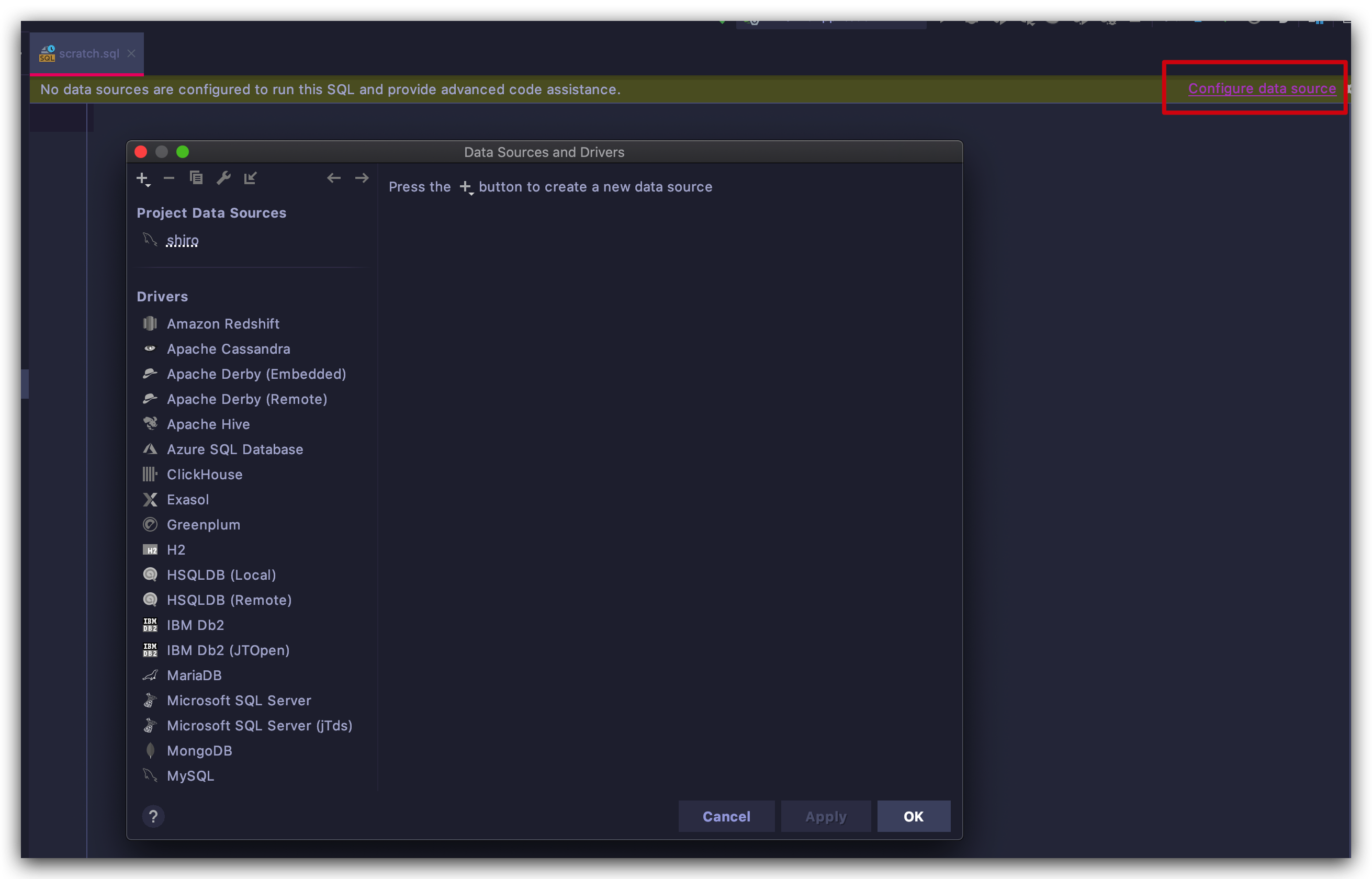
配置好后,就可以尽情的书写你日常用到的 SQL 了

光标放到 SQL 位置,使用快捷键 ⌘⏎ ,选择相应的 Session (会话) 就可以 run 这条 SQL 语句了
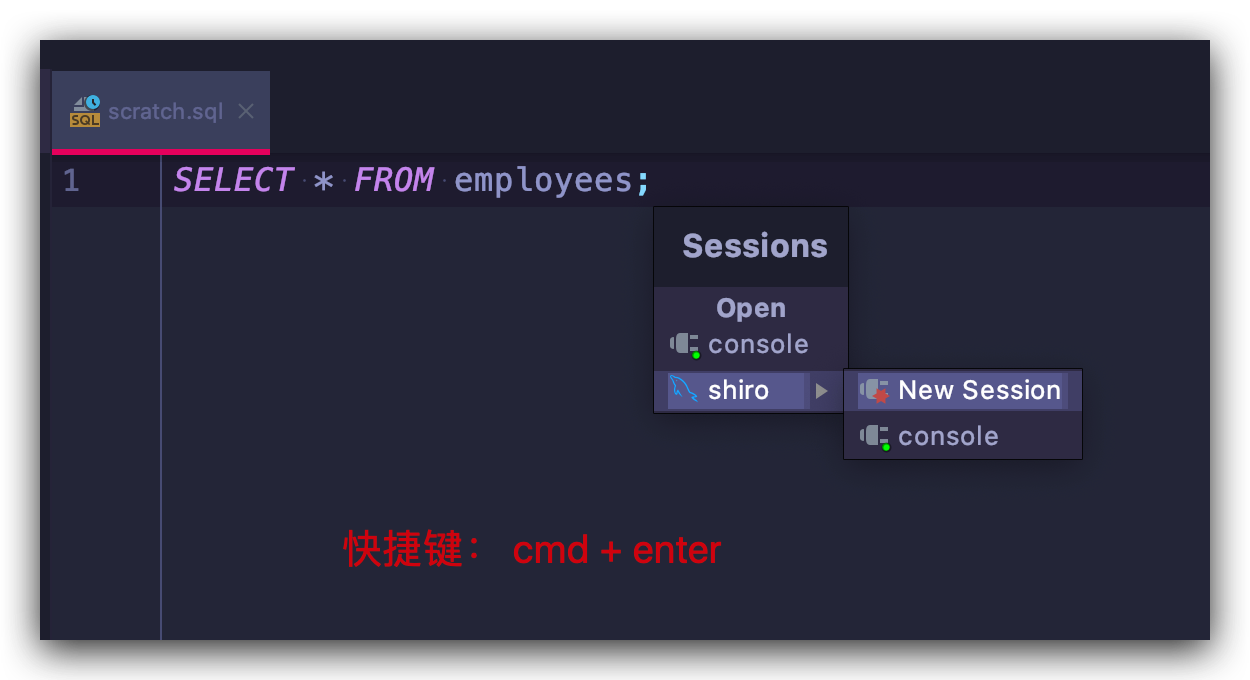
执行后,就看到你熟悉的画面了,因为这里的画面就是 IDEA 默认的数据库管理工具,这篇 IntelliJ IDEA的数据库管理工具实在太方便了 文章中有过详细说明

创建 Scratch files 可选择的类型非常多,总有一个适合你的一些需要
Scratch buffers
和 Scratch files 类似,只不过 Scratch buffers 就是一个简单的文本文件,没有任何编码辅助功能 (说白了,可以将它理解成一个记事本),创建 Scratch buffers 没有直接的快捷键,需要用通用快捷键 ⇧⌘A ,并输入关键字(比如 buffer):
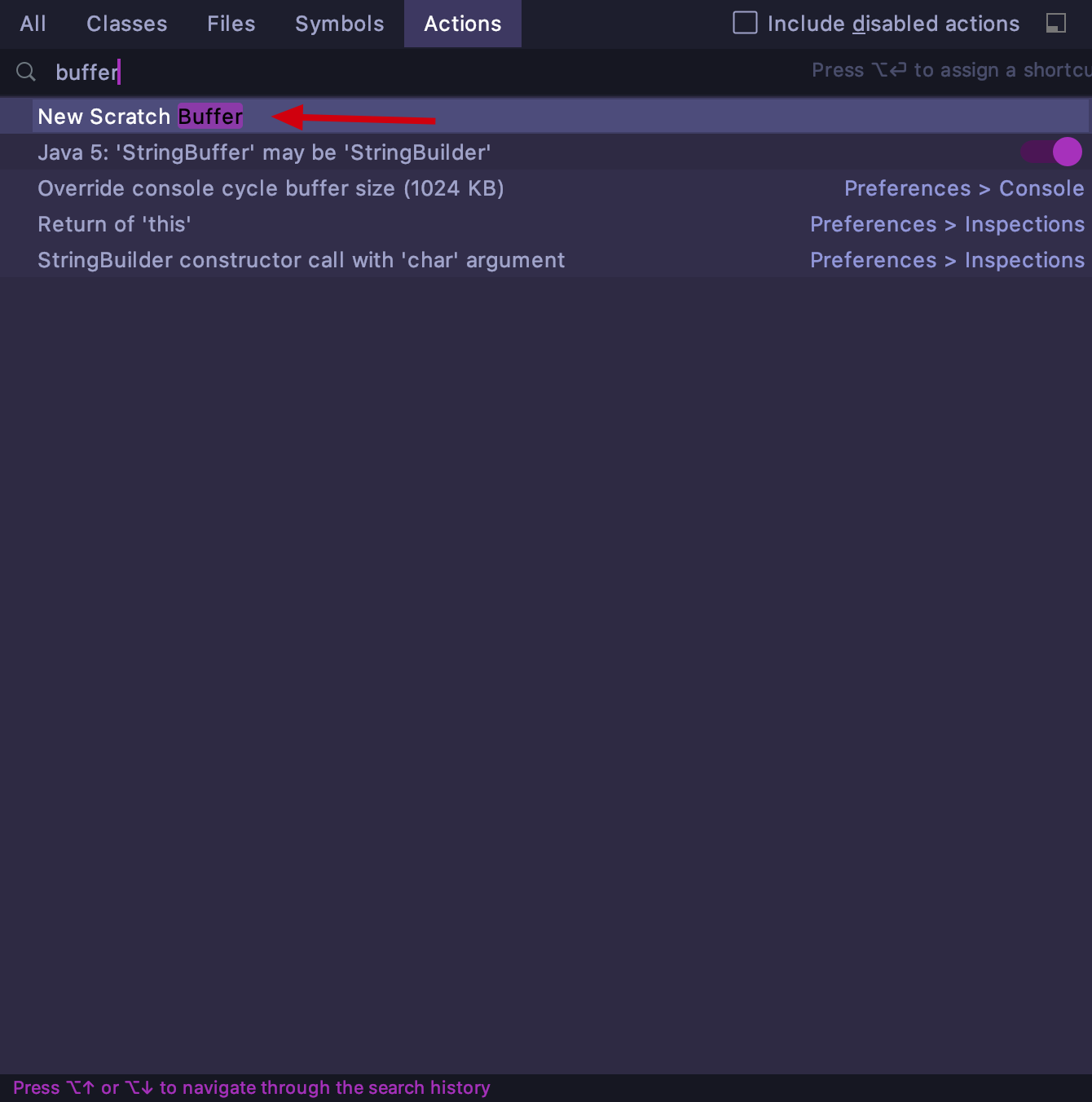
敲击回车键,就会创建好一个名为 scratch.txt 的文本文件。反复创建 Scratch buffers,你会发现,最多只允许创建 5 个:
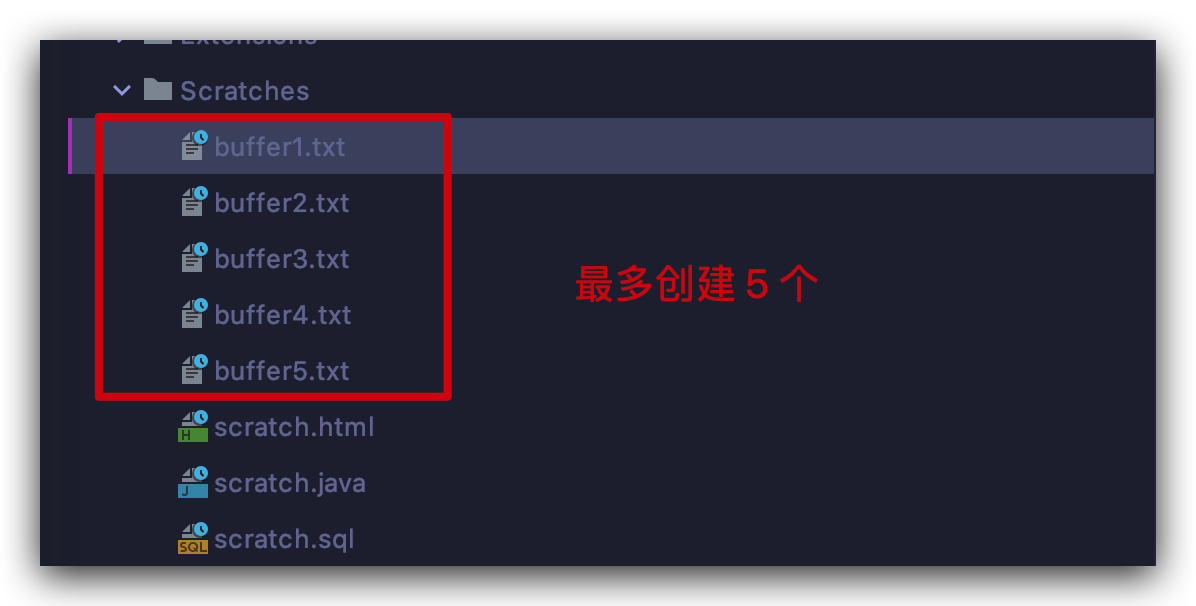
因为这个操作不频繁,所以也就没有默认快捷键,如果你是个快捷键强迫症患者,那就在 KeyMap 处添加相应的快捷键就可以了
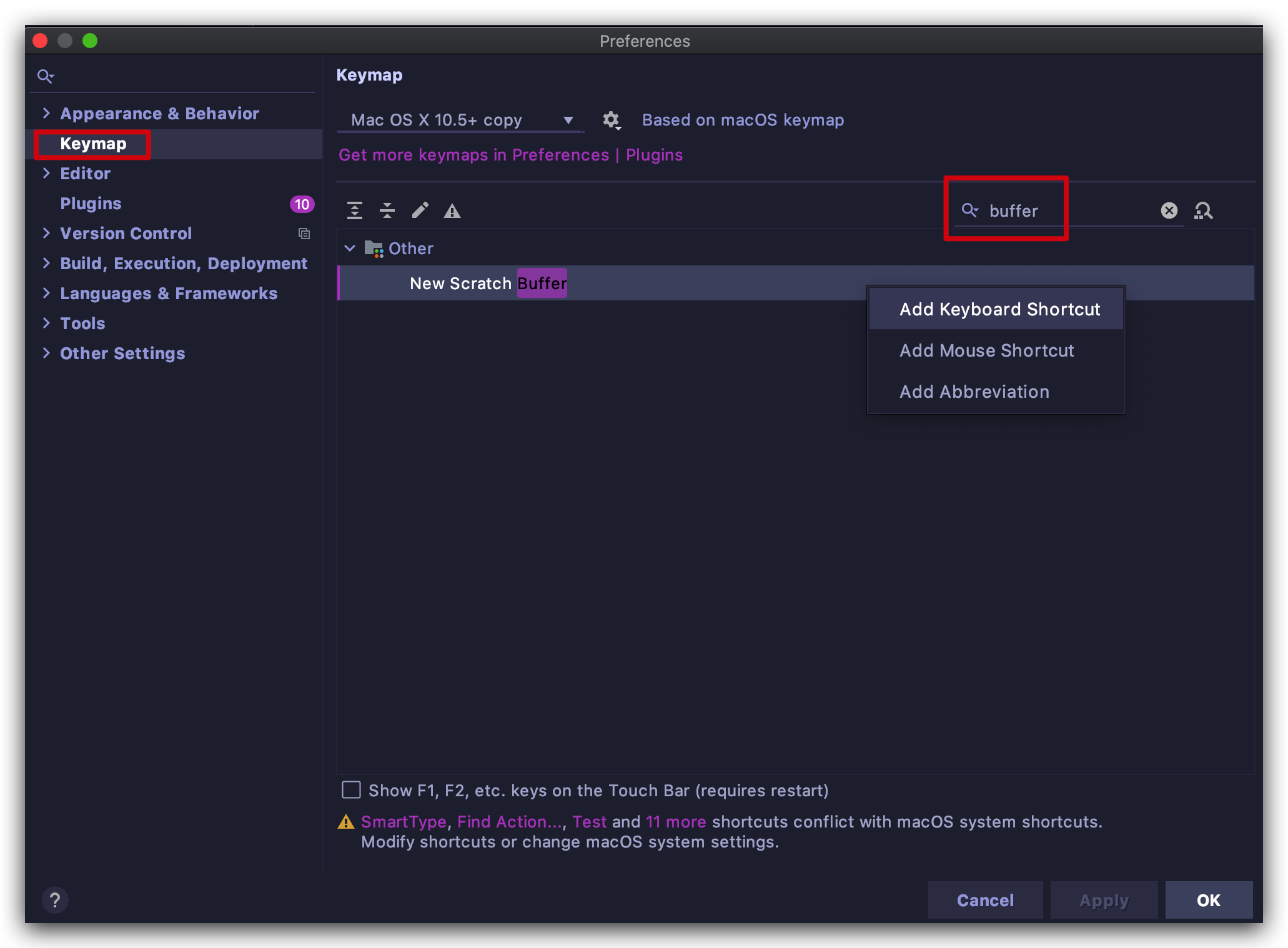
这里要说明一个注意事项:
如果你在 buffer1.txt 文件中记录了一些内容,当你创建第 6 次 scratch buffer 文件时,buffer1.txt 的内容就会被清空
减少应用切换,尽量保持专注,可以借助预览模式(ctrl+opt+v) 和 快捷键 (cmd+e)切换最近常用文件,戴上耳机,快告诉我,时速多少迈?

总结
这是一个很小的功能,但是在日常开发中真的可以带来很大的帮助:
- 跨越项目的访问
- 不被 Git 所跟踪,防止误提交
- 可以临时测试各种语言的代码
最后配合预览模式的使用,减少应用之间的切换,一切显得都很流畅
当然,保持 Code Clean,减少猜测和回忆时间,我们最好给我们创建的 Scratch files 和 Scratch buffers 更友好的文件名称




